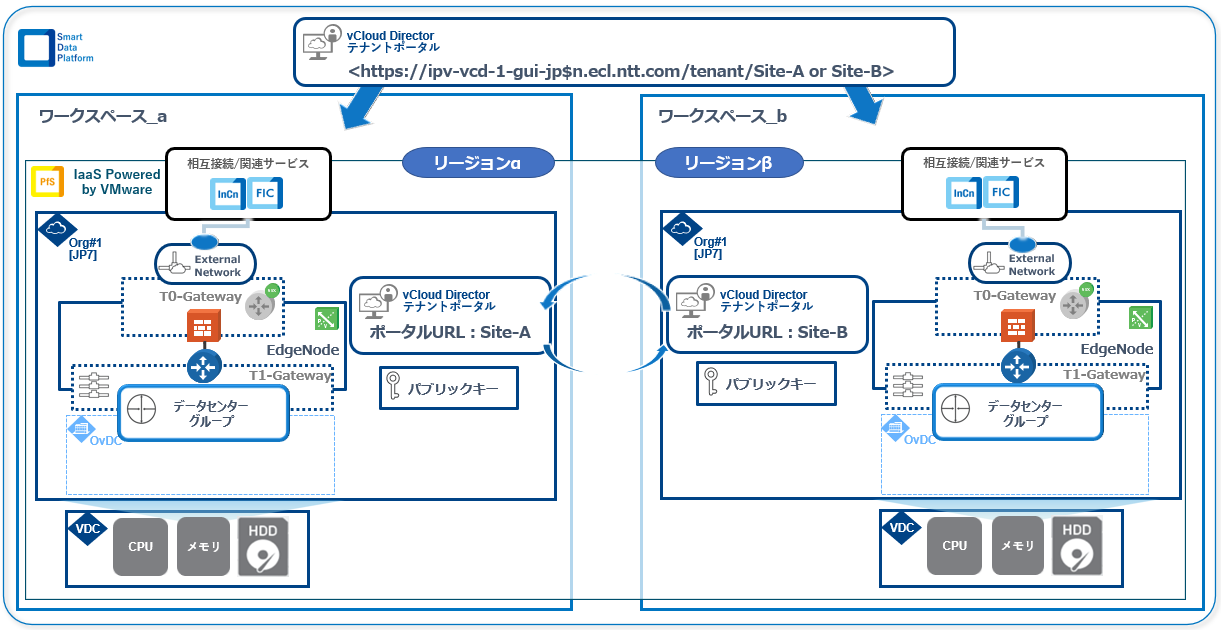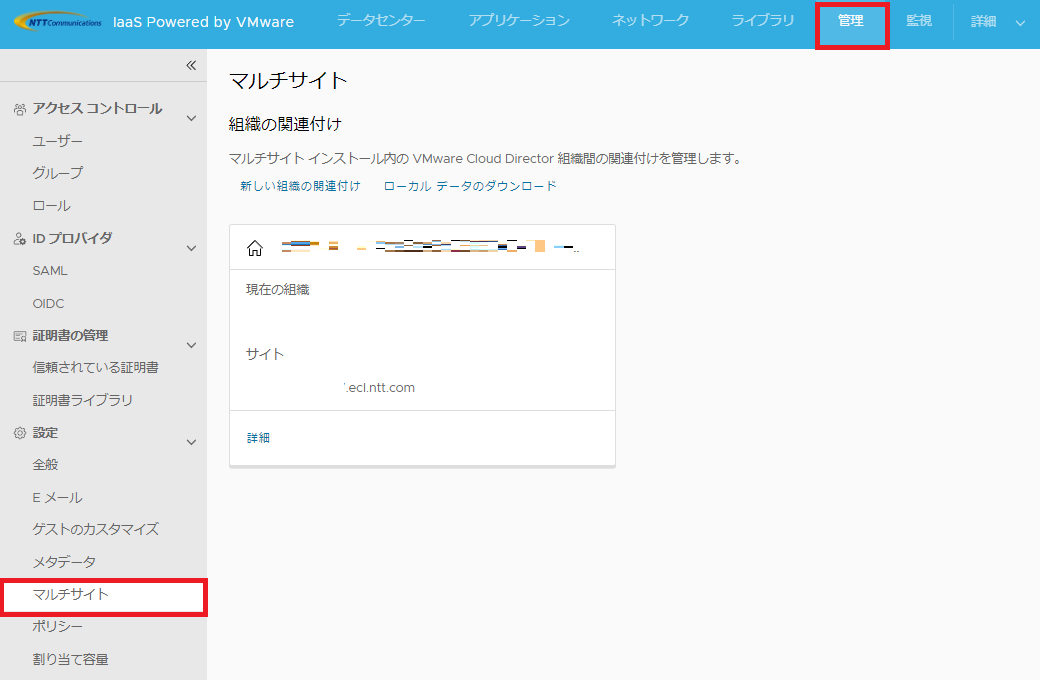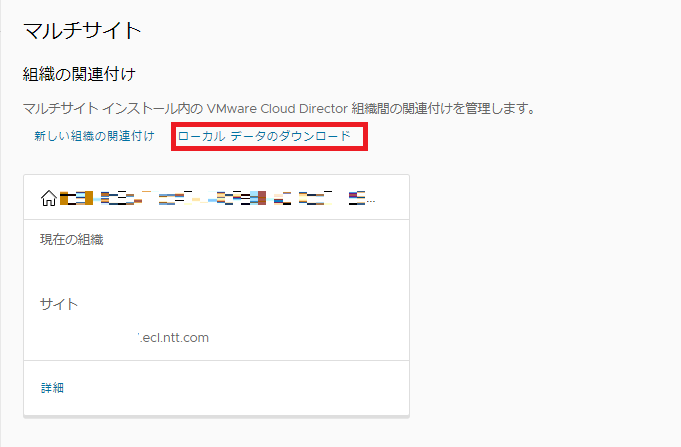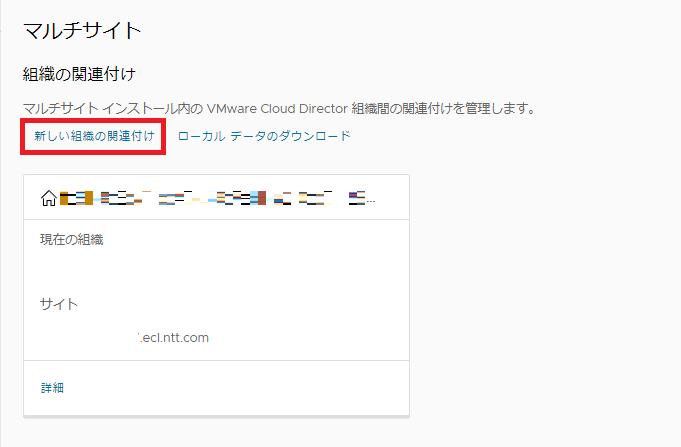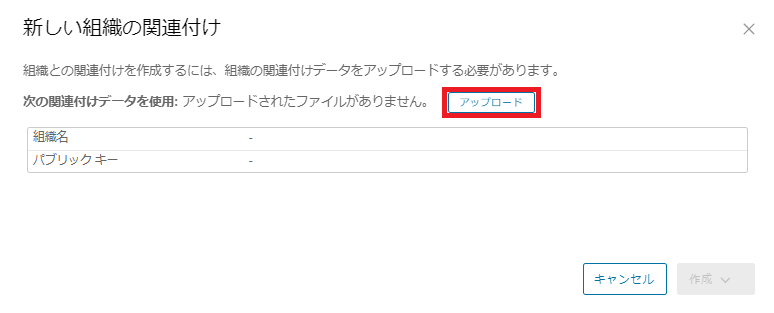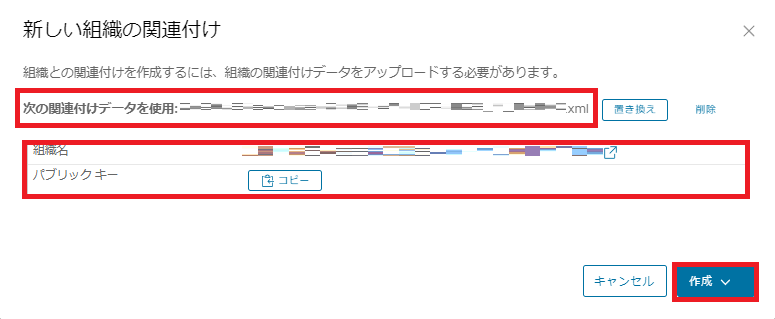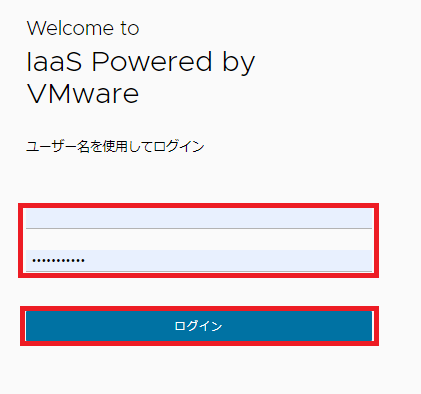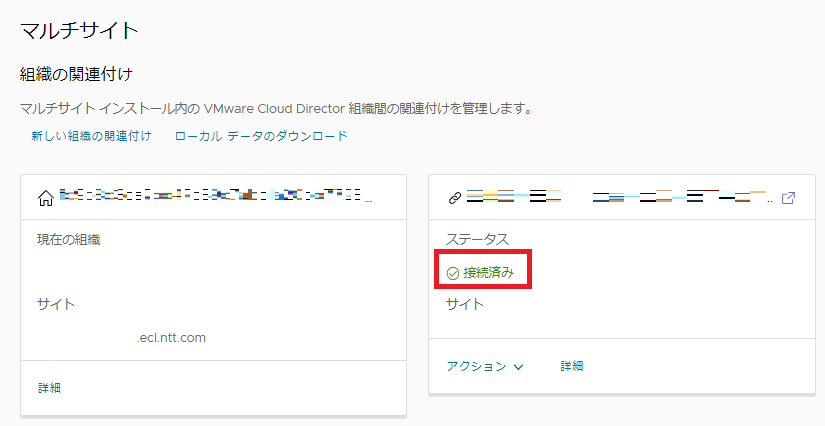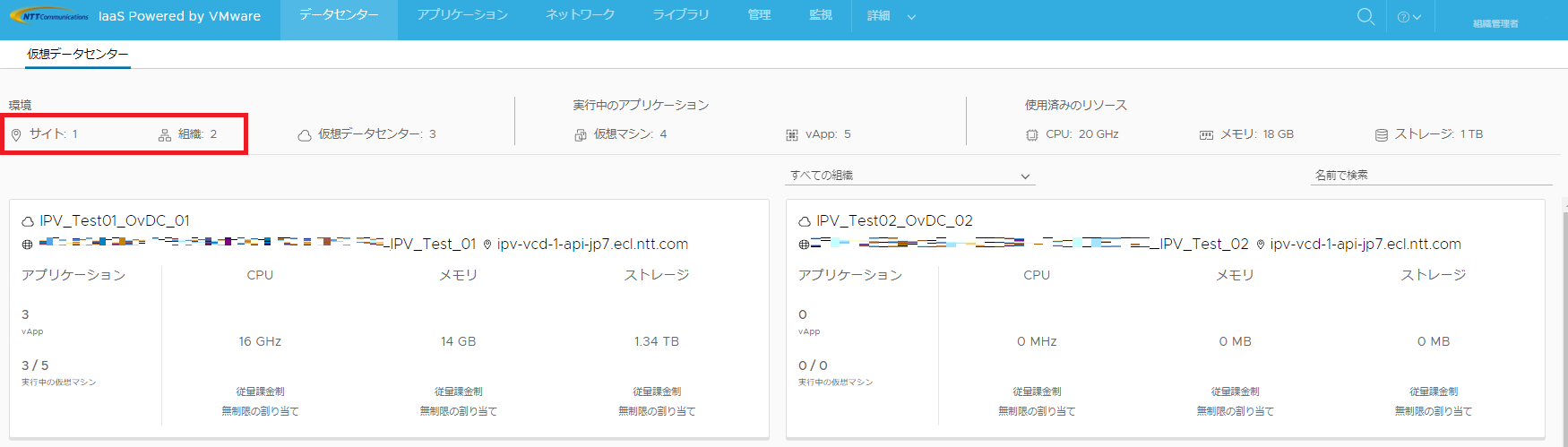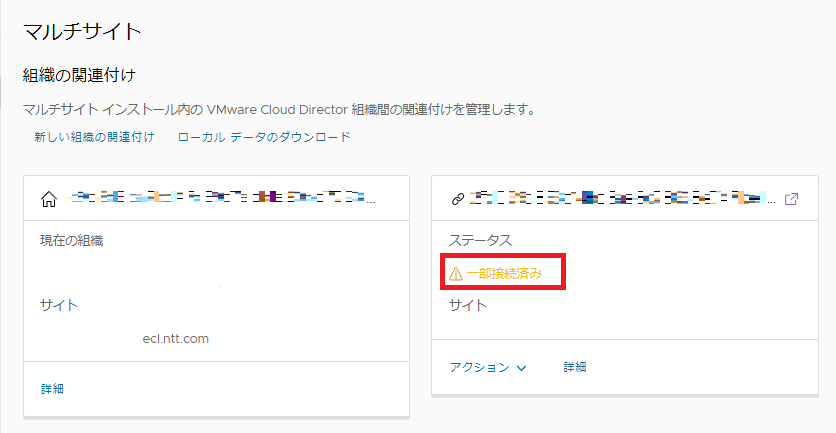マルチサイト機能有効化手順¶
マルチサイト機能を使用すると、地理的に分散した複数のOrg(以降、サイトと表記)のテナントを単一テナントポータルとして統合管理できます。
マルチサイト化の関連付けに上限はありません。
2つのサイト(例: Org-A,Org-B)間の関連付けを作成するには、両方のサイトの組織管理者(Org Admin)にて操作を行う必要があります。
各サイトのvCloud Directorテナントポータルにログインし、ローカルな関連付けデータを取得し、取得したデータを他のサイトに登録することでペアリングできるようになります。
注釈
両サイトのペアリングが完了するまで、関連付けは完了しません。
また、両サイトで 共通の組織管理者(Org Admin) を作成頂く必要があります。
※共通の組織管理者(Org Admin)が存在しない場合、単一のサイト情報しか表示されません。
Org間共有ネットワークを作成する場合は必須となります。
注釈
マルチサイト機能の概要を以下に示します。
マルチサイト有効化設定¶
1. サイト関連付け情報の取得¶
関連付ける組織のローカル関連付けデータを取得します。
各サイトのVMware Cloud Directorユーザテナントポータルにログインし以下の手順にて関連付けデータを取得します。
上部ナビゲーション バーで[管理]を選択します。
左部メニューより[設定]->[マルチサイト]をクリックします。
[ローカル データのダウンロード] をクリックして、XML ファイルを保存します。
本作業をマルチサイト化対象のサイト単位に実行します。
2. サイトの関連付け¶
特定サイトのVMware Cloud Directorユーザテナントポータルにログインし以下の手順にてサイト情報の関連付けを実施します。
上部ナビゲーション バーで[管理]を選択します。
左部メニューより[設定]->[マルチサイト]をクリックします。
[新しい組織の関連付け]をクリックします。
- [新しい組織の関連付け]ダイアログ内の[アップロード]をクリックします。事前に取得した関連付けデータ(.xml)を選択しアップロードします。
- [新しい組織の関連付け]にて「次の関連付けデータを使用」項目にアップロードしたファイル名が表示されることを確認します。また、下表の「組織名」に関連付けをするサイト名が表示されており、「パブリックキー」欄に[コピー]と表示されている事を確認します。
- [作成]をクリックし関連付けを行います。連続して関連付けを行う為、作成オプション[関連付けられた組織を作成して移動]を選択します。[作成]にて選択可能なオプション項目は以下の通りです。
作成アクション |
概要 |
|---|---|
別のものを作成して追加 |
3つ以上のサイトを関連付ける場合は、このオプションを選択します。 |
関連付けられた組織を作成して移動 |
2つのサイトを関連付け、2番目の組織に直接移動してサイト関連付けデータファイルをアップロードする場合はこのオプションを選択します。 |
作成して閉じる |
このサイトでの関連付け処理を完了し、ウィンドウを閉じる場合は、このオプションを選択します。
関連するデータファイルを他サイトにてアップロードするには、手動で移動する必要があります。
|
vCloud Directorテナントポータルログイン画面へ遷移することを確認し、関連付けサイトのOrg Admin(組織管理者)にてログインします。
上部ナビゲーション バーで[管理]を選択します。
左部メニューより[設定]->[マルチサイト]をクリックします。
[新しい組織の関連付け]をクリックします。
- [新しい組織の関連付け]ダイアログ内の[アップロード]をクリックします。事前に取得した関連付けデータ(.xml)を選択しアップロードします。
[マルチサイト]画面に関連付けられたサイト情報のステータスが"接続済み"になっていることを確認します。
上部ナビゲーション バーで[データセンター]を選択し、各OrgのOvDCが表示されることを確認します。
注釈
関連付けデータのアップロードを全サイトで実施した場合にステータスが"接続済み"となります。
全サイトで作業が完了していない場合、関連付け対象サイトのステータスは"一部接続済み"と表示されます。
3. サイト関連付けの削除¶
関連付けたサイト情報データを削除します。
注釈
本操作は関連付けを行った全サイトにて行って下さい。
上部ナビゲーション バーで[管理]を選択します。
左部メニューより[設定]->[マルチサイト]をクリックします。
削除対象の関連付け組織情報カード下部の[アクション]->[削除]をクリックします。
[組織の関連付け の 削除]ダイアログ内対象サイト情報を確認し[削除]をクリックします。
これにより関連付けサイト情報の削除が完了します。